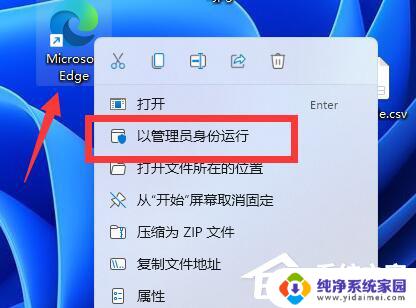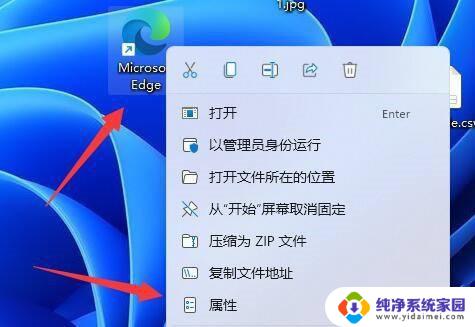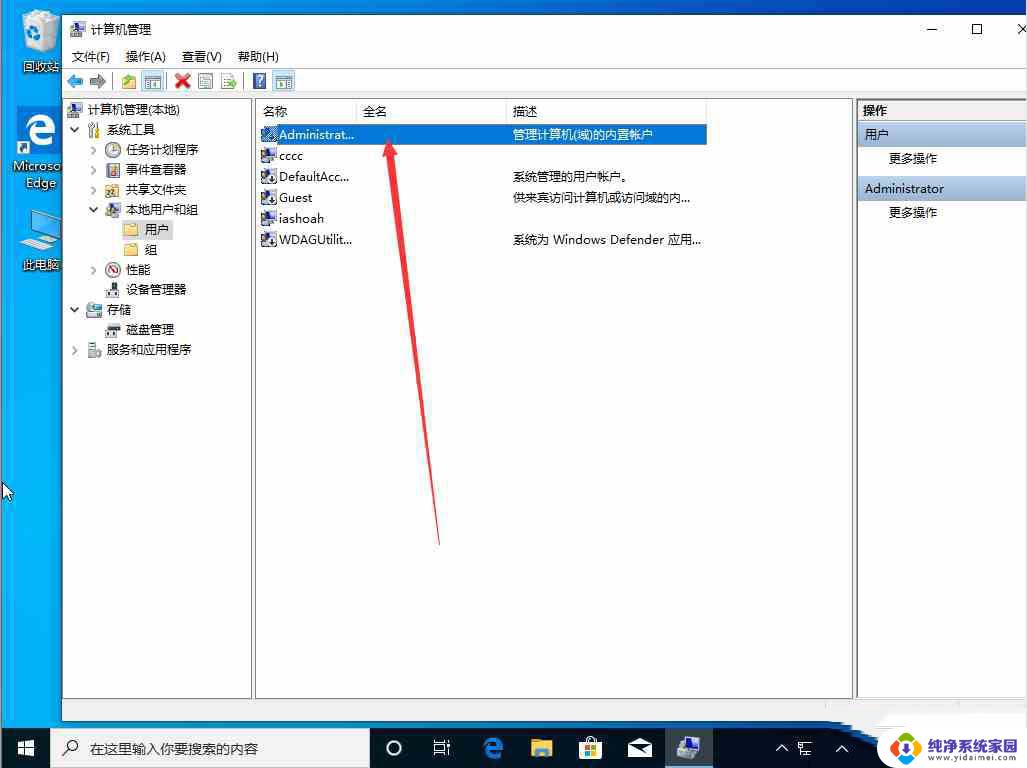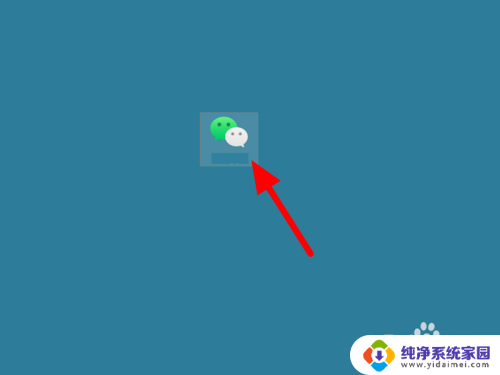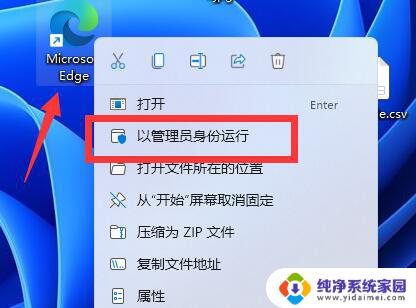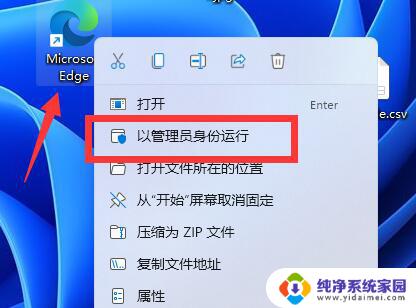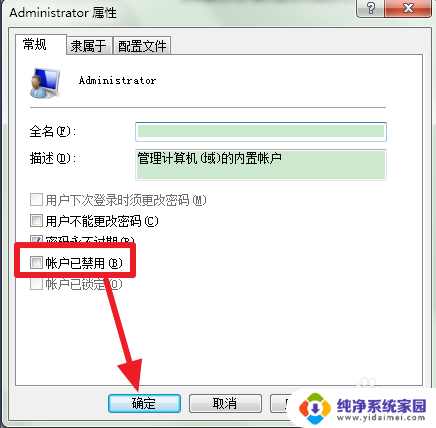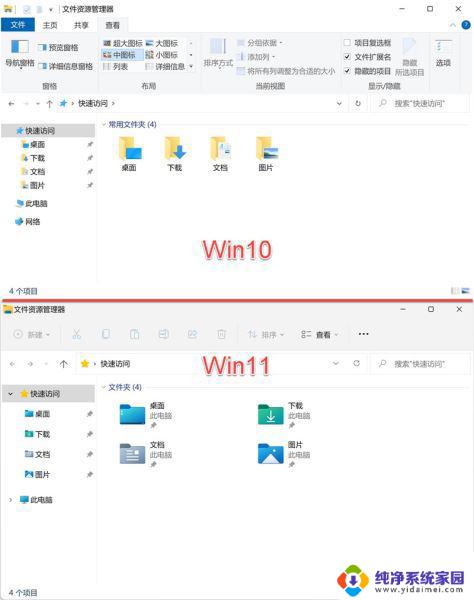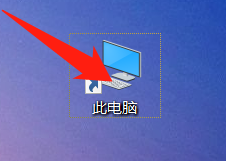win11电脑软件以管理员身份运行怎么取消 Win11鼠标右键没有以管理员身份运行选项怎么办
更新时间:2024-02-28 13:03:29作者:jiang
Win11电脑软件以管理员身份运行是一种常见的操作方式,它可以赋予软件更高的权限,以便执行一些需要管理员权限的操作,有时我们可能希望取消软件以管理员身份运行,那么该如何操作呢?还有一种情况是,有些Win11系统中的鼠标右键菜单中并没有以管理员身份运行的选项,这该怎么办呢?下面我们将详细介绍这两个问题的解决方法。
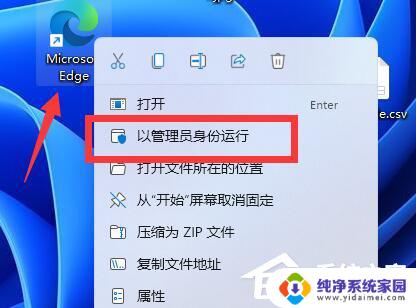
win11电脑软件以管理员身份运行怎么取消:
1. 在运行中输入Regedit进入注册表编辑器。
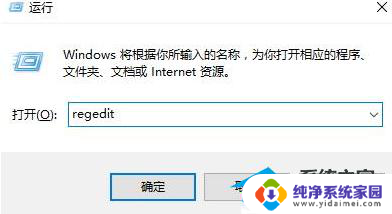
2. 在HKEY_CLASSES_ROOT\Msi.Package\shell路径,新建“Runas项,在Runas项右侧,更改默认字符串,为“以管理员身份运行”值。
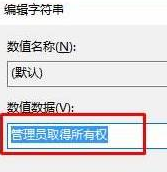
3. 在Runas下,继续新建“command”项。更改默认字符串为msiexec /i“%1”,退出注册表编辑器保存即可。
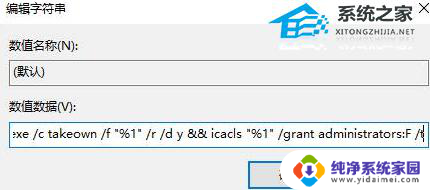
以上是如何取消以管理员身份运行win11电脑软件的全部内容,如果您遇到这种情况,您可以按照以上方法解决,希望这能对大家有所帮助。